Opération élémentaire pour Scan to E-mail/FTP/Dossier
Cette section explique comment procéder pour envoyer des fichiers numérisés par e-mail, vers un serveur FTP ou vers un ordinateur, selon le destinataire spécifié.
![]()
Lors de l'utilisation des fonctions Scan to E-mail, Scan to FTP ou Scan to Folder, vous devez d'abord enregistrer la destination dans le carnet d'adresses. Pour plus d'informations sur l'enregistrement des destinataires, reportez-vous à Carnet d'adresses
 .
.Pour utiliser la fonction Scan to E-mail, vous devez définir le nom de l'expéditeur. Pour plus d'informations, reportez-vous à Précision de l'expéditeur du message électronique
 .
.
![]() Appuyez sur la touche [Scanner].
Appuyez sur la touche [Scanner].
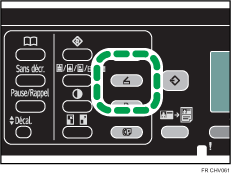
Vérifiez si “Plac.orig., spécif.dest.” est affiché à l'écran.
![]() Placez l'original sur la vitre d'exposition ou dans le chargeur automatique de document.
Placez l'original sur la vitre d'exposition ou dans le chargeur automatique de document.
Pour plus d'informations sur le placement des originaux, reportez-vous à Placement des originaux![]() .
.
![]() Appuyez sur la touche [Carnet d'adresses].
Appuyez sur la touche [Carnet d'adresses].
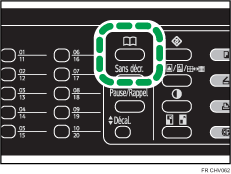
![]() Recherchez le destinataire qui vous intéresse en appuyant sur la touche
Recherchez le destinataire qui vous intéresse en appuyant sur la touche ![]() ] ou [
] ou [![]() ] pour faire défiler le contenu du carnet d'adresses, puis appuyez sur la touche [OK].
] pour faire défiler le contenu du carnet d'adresses, puis appuyez sur la touche [OK].
Pour plus d'informations sur la définition de la destination de numérisation, reportez-vous à Définir la destination de numérisation![]() .
.
![]() Appuyez sur la touche [Départ N&B] ou [Départ couleur].
Appuyez sur la touche [Départ N&B] ou [Départ couleur].
Pour numériser en couleur, définissez [Original Type] sur [Full Color: Text/Photo] dans [Options].
Pour numériser en noir et blanc, définissez [Original Type] sur tout sauf [Full Color: Text/Photo] dans [Options].
Pour annuler la numérisation, appuyez sur la touche [Effacement/Stop].
Lorsque vous utilisez la vitre d'exposition, placez l'original suivant sur la vitre d'exposition, puis appuyez sur la touche [Départ N&B] ou [Départ couleur]. Répétez cette étape jusqu'à ce que tous les originaux soient numérisés.
Lorsque vous avez terminé, appuyez sur [#] pour procéder à l'envoi du fichier numérisé.
![]()
Pour plus d'informations sur la définition des paramètres de numérisation, reportez-vous à Définition des Paramètres de numérisation
 .
.